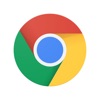《谷歌浏览器》添加书签具体操作教程
2024-08-01 17:20:21
《谷歌浏览器》添加书签具体操作教程,Chrome浏览器怎么添加书签,接下来可以参考手机精灵网小编整理的文章资料。
方法/步骤分享:
1、首先打卡Chrome浏览器,点击三个点,
2、然后点击“书签”,
3、然后点击“书签管理器”,
4、然后点击三个点,
5、然后点击“添加新书签”,
6、最后输入“名称”和“网址”,点击“保存”,如图所示:
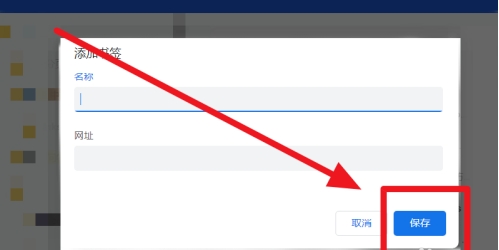
猜你喜欢
更多-
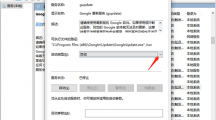 《谷歌浏览器》提示无法启动更新检查详细解决教程2024-08-034
《谷歌浏览器》提示无法启动更新检查详细解决教程2024-08-034 -
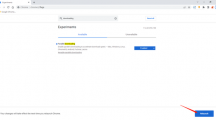 《谷歌浏览器》提高文件下载速度具体操作教程2024-08-017
《谷歌浏览器》提高文件下载速度具体操作教程2024-08-017 -
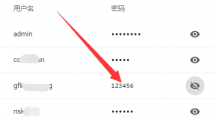 《谷歌浏览器》查看登录过的密码详细操作步骤2024-08-019
《谷歌浏览器》查看登录过的密码详细操作步骤2024-08-019 -
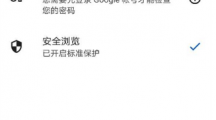 《谷歌浏览器》检查更新详细操作指南2024-08-017
《谷歌浏览器》检查更新详细操作指南2024-08-017 -
 《谷歌浏览器》开启自动登录具体操作步骤2024-08-016
《谷歌浏览器》开启自动登录具体操作步骤2024-08-016